在组装好一台新电脑后,许多用户可能会遇到系统安装的问题,无论是预装系统出现问题,还是希望安装一个全新的操作系统,重装系统都是一个常见的需求,这个过程并不复杂,但需要仔细准备和操作,以避免数据丢失或其他错误,下面我将分享一个详细的指南,帮助你顺利完成系统重装。
准备工作是关键,在开始重装系统前,确保你已经备份了所有重要文件,因为重装过程会清除硬盘上的数据,包括文档、照片和应用程序,你可以使用外部硬盘或云存储来保存这些文件,你需要一个可启动的U盘,容量至少为8GB,用于存放系统安装文件,如果你使用的是Windows系统,可以从微软官网下载官方镜像工具,制作启动U盘,对于其他系统,如Linux,同样需要下载对应的ISO文件并使用工具如Rufus来创建启动介质,记下你的产品密钥或确保系统已与微软账户绑定,以便激活。
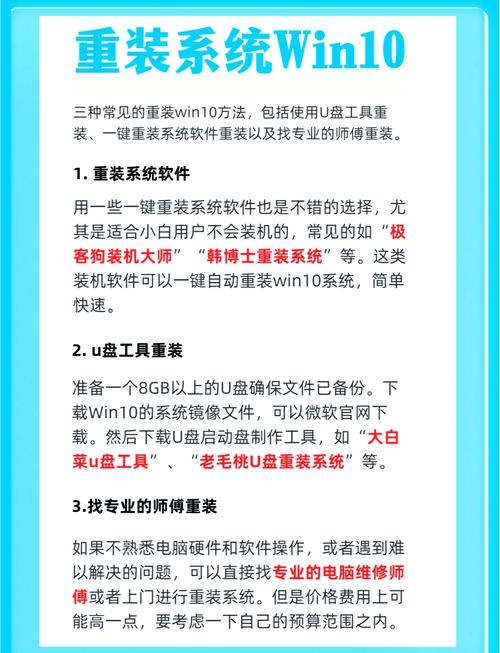
制作启动U盘后,进入BIOS或UEFI设置界面,在开机时按特定键(如Delete、F2或F12)可以进入这个界面,在启动选项中,将U盘设为第一启动设备,保存设置并重启电脑,系统会从U盘启动,进入安装界面。
在安装过程中,首先选择语言和区域设置,然后点击“立即安装”,如果你有产品密钥,可以在此输入,或者选择稍后激活,你会看到许可条款,阅读后接受即可,在安装类型界面,选择“自定义安装”以进行全新安装,这时,你需要对硬盘进行分区,如果是新组装的电脑,硬盘可能未初始化,你可以创建新分区并格式化,建议将系统安装在主分区,大小至少为50GB,以确保流畅运行,完成分区后,选择目标分区并开始安装,系统会自动复制文件并重启几次,这个过程可能需要20-40分钟,具体取决于硬件性能。
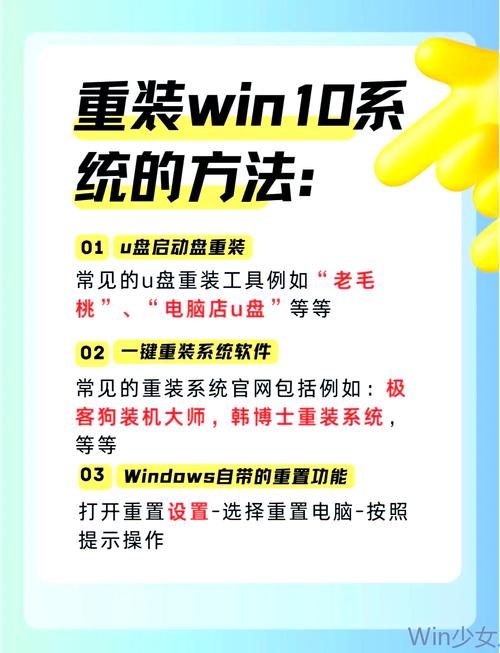
安装完成后,电脑会进入初始设置阶段,你需要设置用户名、密码和隐私选项,安装必要的驱动程序,如显卡、声卡和网络驱动,许多新主板和硬件会自带驱动光盘或提供在线下载链接,如果你不确定,可以使用设备管理器检查缺失的驱动,或访问硬件制造商的官网下载最新版本,运行Windows Update或其他系统更新工具,确保系统安全补丁和功能更新都已安装。
在重装系统时,可能会遇到一些问题,如果电脑无法从U盘启动,检查BIOS设置是否正确,或重新制作启动U盘,如果安装过程中出现错误代码,可以搜索具体代码的解决方案,或尝试更换系统镜像,另一个常见问题是驱动兼容性,尤其是在使用老旧硬件时,建议在安装前准备好所有驱动,或使用通用驱动暂时解决问题。
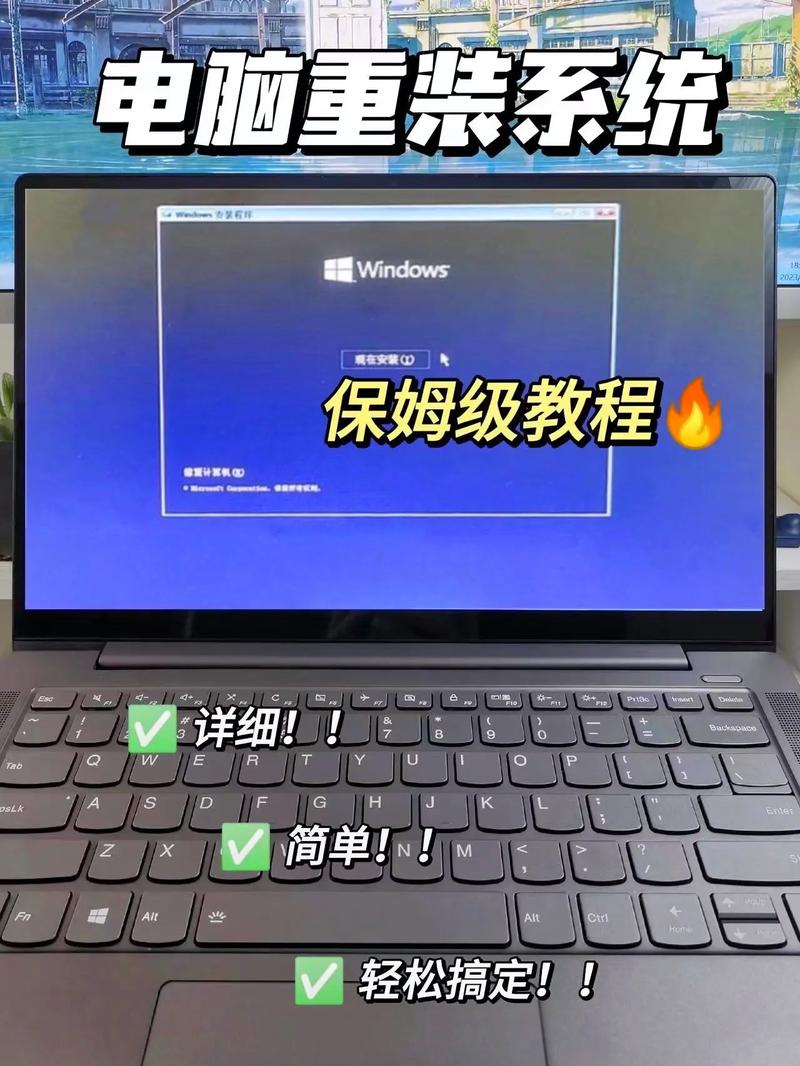
个人观点是,重装系统不仅能解决系统故障,还能提升电脑性能,尤其是在使用一段时间后积累了大量临时文件的情况下,但要注意,频繁重装可能对硬盘造成额外磨损,因此建议结合日常维护,如定期清理垃圾文件和更新软件,掌握重装系统的技能,可以让你更自信地管理自己的设备,避免依赖外部帮助。


